Hoe de zwarte balk op de monitor te verwijderen?

Een monitor is een essentieel onderdeel voor elke computer. Al het werk achter het apparaat is niet compleet zonder het display zelf. Moderne technologieën hebben ons de hoogste kwaliteit schermen gegeven waarop het beeld er zeer rijk en realistisch uitziet. Helaas is geen enkele gebruiker veilig voor problemen bij het werken met dergelijke apparaten. Hoe de zwarte balk op de monitor te verwijderen? Hoe het helemaal te configureren? Misschien is dit een kwestie van stuurprogramma's voor videokaarten of instellingen voor beelduitvoer. Om het probleem op te lossen, kunt u verschillende eliminatiemethoden gebruiken. Laten we het vandaag hebben over alle nuances van het aanpassen van deze bekende uitvinding.
naar inhoud ↑Instellingen voor Windows 7
Om een probleem met zwarte strepen op te lossen, kunt u de volgende instructies proberen:
- Schakel uw apparaat in en wacht tot het Windows-besturingssysteem is geladen. Zorg ervoor dat het beeldscherm is aangesloten op de systeemeenheid van de computer.
- Klik na het downloaden met de linkermuisknop op het pictogram "Start" en ga naar het gedeelte "Configuratiescherm".
- U ziet een contextmenu met een groot aantal pictogrammen die verantwoordelijk zijn voor verschillende acties. U moet naar het tabblad "Scherm" gaan.
- Nu moet u naar de optie "Schermresolutie-instellingen" gaan. Er verschijnt een dialoogvenster voor u waarin u de instelling "Geavanceerde instellingen" moet selecteren.
- Het blijft om naar de "Grafische kenmerken" te gaan en "Zoom naar volledig scherm" te selecteren in de zoominstellingen.
Meestal helpen de hierboven beschreven manipulaties om zwarte balken op de monitor aan de zijkanten, boven en onder te verwijderen. Als na alle acties niet zijn gewijzigd, moet u gebruik maken van andere methoden voor probleemoplossing.
naar inhoud ↑Belangrijk! De strepen hebben een andere kleur en afhankelijk van hoe ze zich manifesteren, kunt u de reden voor hun uiterlijk herkennen. Dit is misschien geen kritisch probleem. In ieder geval is het noodzakelijk om dit op tijd te begrijpen om geen volledige systeemfout te veroorzaken met het verlies van al uw gegevens.
We hebben een apart bericht aan dit onderwerp gewijd. "Verticale strepen op de monitor".
Installeer nieuwe stuurprogramma's op de videokaart
Het is mogelijk dat dit defect wordt veroorzaakt door problemen met de versie van stuurprogramma's voor uw videokaart.
Belangrijk! Sommige beelduitvoerapparaten keren niet terug naar normaal gebruik, zelfs niet na het instellen van de gewenste resolutie. Het beeld houdt gewoon op met uitrekken over het scherm, waardoor de noodlottige strepen aan beide kanten achterblijven.
Om hiervan af te komen, kunt u de volgende methode proberen:
- Eerst moet je naar de officiële website van de uitgever van je videokaart.
- Sites van alle fabrikanten hebben een soortgelijk werkingsprincipe, dus u moet naar ondersteuning gaan en het gedeelte 'Stuurprogramma's' selecteren.
- Daarna moet u de lege velden invullen, de gegevens van uw personal computer en het model van de videoverwerkingschip invoeren.
- U moet worden omgeleid naar een link naar de site met de nieuwste stuurprogramma's, van waaruit u deze moet downloaden en installeren.
- Na deze stappen moet u naar het instellingenmenu gaan en de maximaal toelaatbare resolutie instellen voor het model van uw apparaat.
Belangrijk! Controleer de instellingen op het laatste item van de schaalparameters in de instellingen om misverstanden in de compatibiliteitsbeginselen te voorkomen.
In de instellingen moet u de regel met de naam "Schaalinstellingen" zoeken en de schuifregelaar op het item "Gecomprimeerde scan - Uitgebreide scan" verplaatsen, zodat de afbeelding de hele weergave vult.
Belangrijk! Het is ook de moeite waard om ervoor te zorgen dat de foto is gekalibreerd en zich precies in het midden bevindt.
Hoe zwarte velden op de monitor te verwijderen als het bovenstaande niet helpt?
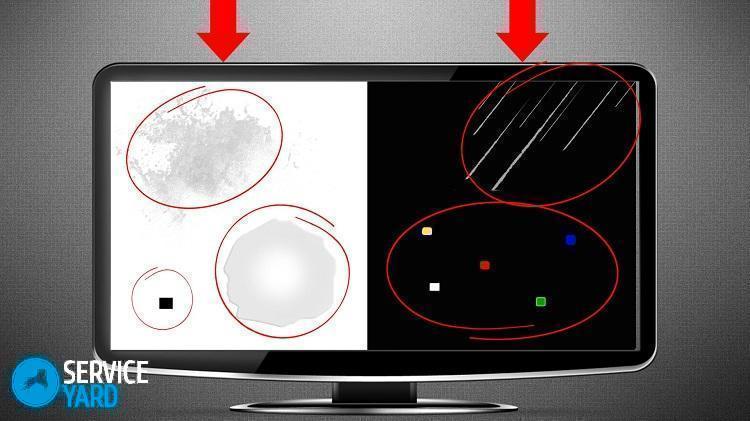
Stel de juiste beeldsnelheid in
Sommige gebruikers raden aan om de volgende methode voor probleemoplossing te gebruiken:
- Klik met de rechtermuisknop op een leeg gebied van de bureaubladruimte.
- Er wordt een contextmenu geopend waarin u het gedeelte “resolutie” van het scherm van uw laptop of computer moet selecteren.
- U ziet een venster voor u met vier verschillende tabbladen, u moet naar het tabblad "Monitor" gaan.
- Zoek "Monitorinstellingen" en stel een andere beeldverversingssnelheid in, omhoog of omlaag.
Deze manipulaties kunnen u helpen het probleem op te lossen.
naar inhoud ↑Belangrijk! Er zijn andere situaties waarin zich plotseling onbegrijpelijke symptomen voordoen op een pc. Maak een bladwijzer van een ander artikel en mogelijk vindt u hier ook instructies voor hoe het frame van de monitor te verwijderen.
"Roosteren" van een videokaart
Er is een mogelijkheid dat de chip iets van de videokaart af beweegt, wat artefacten in de vorm van irritante strepen veroorzaakt. "Reparaties" vidyuha als volgt:
- Demonteer de systeemeenheid met een kruiskopschroevendraaier en koppel de videokaart los van het moederbord.
- Koeling moet worden verwijderd uit het geëxtraheerde circuit. We pakken het apparaat op en gaan naar de kachel.
- Zet de brander aan en houd het onderdeel met een pincet hoger boven het vuur. De chipset moet zich op de hele structuur vestigen.
- We koelen het onderdeel en controleren het. Je kunt ook een föhn gebruiken voor deze methode.
naar inhoud ↑Belangrijk! Veel problemen met pc-schermen ontstaan om de eenvoudige reden dat ze met alles worden afgeveegd - gewone vodden voor stof, alcohol, wasgels. Lees dit om te voorkomen dat u dit overkomt een computerscherm wissen.
Voorraadbeelden
Nu weet u hoe u de zwarte balken aan de zijkanten, de rechter- en onderkant van de monitor op vier verschillende manieren kunt verwijderen. Vanzelfsprekend, zonder de oorzaak van het defect vast te stellen, moet u willekeurig een van hen gebruiken, maar in elk geval zult u het niet erger doen. Gebruik de bovenstaande tips en je zult slagen!






